
Međuspremnik (Cloud Clipboard) jedna je od značajki koja nije bila uključena u aprilsku nadogradnju sustava Windows 10. Ovo je posebna značajka za sinkronizaciju sadržaja međuspremnika na svim uređajima povezanim s vašim Microsoft računom. Značajka dostupna na Windowsu 10 počevši od verzije 17666.
Kopirajte i zalijepite - to radimo svi, desetine puta dnevno. Ali što ćete učiniti ako trebate kopirati iste stvari iznova i iznova? Kako kopirate sadržaj na svoje uređaje? Danas ćemo razmotriti ovo pitanje i pomaknuti međuspremnik na sljedeću razinu praktičnosti - samo pritisnite tipke WIN + V i prikazat će vam se novo sučelje dnevnika međuspremnika.!
Prozor dnevnika međuspremnika.

Novo iskustvo međuspremnika sustava Windows 10! Ne samo da možete pronaći, pogledati i zalijepiti prethodno kopirane u povijest međuspremnika, već možete i zalijepiti predmete koje ste već kopirali, ali koje ćete koristiti nekoliko puta. Da biste zalijepili stavku, otvorite zapisnik u međuspremnik, odaberite je i kliknite ikonu pribadača ili tipku za umetanje na tipkovnici.
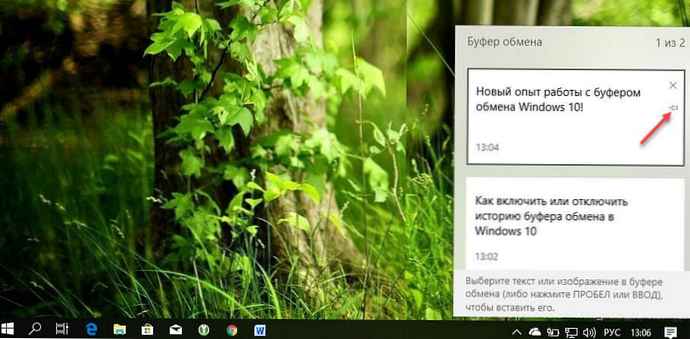
Dnevnik međuspremnika koristi značajku "Cloud Clipboard", što znači da možete pristupiti međuspremniku na bilo kojem računalu pomoću ove Windows gradnje ili više. Više nije potrebno kopirati tekst i slike na drugi uređaj na vašu poštu.
Da biste zalijepili tekst ili sliku u dokument iz časopisa, pritisnite WIN + V, odaberite željeni fragment u povijesti međuspremnika i pritisnite Space ili Enter.
Napomena: Povijest međuspremnika trenutno podržava običan tekst, HTML i slike - ne veći od 1 MB.
Kako omogućiti ili onemogućiti povijest međuspremnika u sustavu Windows 10.
U sustavu Windows 10 tu značajku možete omogućiti ili onemogućiti Zapisnik međuspremnika pomoću parametara ili postavki registra. Pogledajmo oba načina za omogućavanje ili onemogućavanje povijesti međuspremnika u sustavu Windows 10.,
- Otvori aplikaciju „Parametri” pritiskom na kombinaciju tipki Win + I ili na ikonu zupčanika u izborniku Start.
- Idite na odjeljak "Sustav" → "Međuspremnik". (vidi sliku ispod)
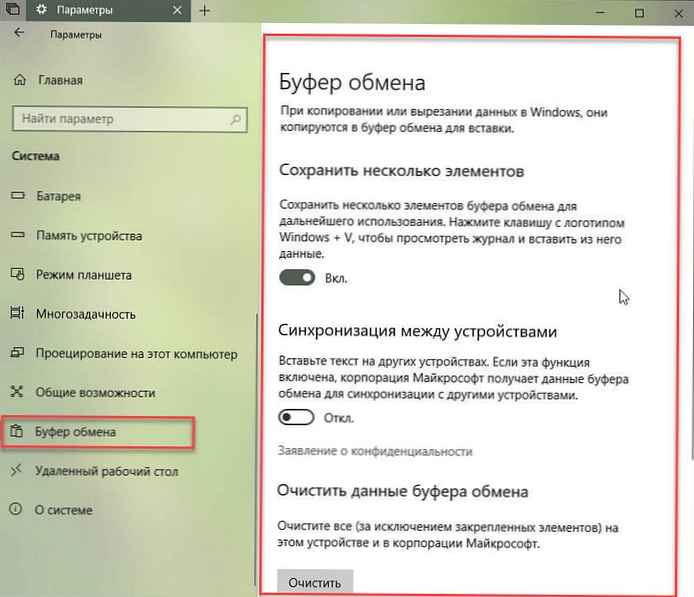
- S desne strane omogućite opciju "Spremi više stavki ". To će omogućiti funkciju Zapisnik međuspremnika.
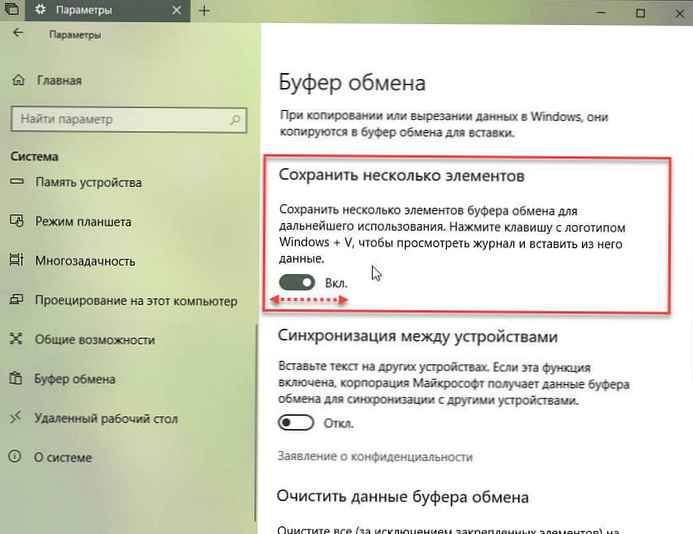
Onemogućavanje ove značajke onemogućit će oblak međuspremnik i mogućnost otvaranja skočnog prozora pomoću tipki Win + V.
U sustavu Windows 10 Build 17666 značajka je prema defaultu onemogućena. Dakle, da biste isprobali novu značajku na djelu, morate je omogućiti. Sada znate kako to učiniti.
Ako ste zainteresirani, možete upravljati poviješću međuspremnika pomoću postavki registra. Evo kako to učiniti..
Omogućite ili onemogućite dnevnik međuspremnika pomoću uređivanja registra
- Otvori aplikaciju Urednik registra .
- Nastavite do sljedećeg odjeljka..
HKEY_CURRENT_USER \ Software \ Microsoft \ međuspremnik
- U odjeljku Clipboard stvoriti novi 32-bitni DWORD parametar pod nazivom EnableClipboardHistory.
Napomena: Čak i ako koristite 64-bitni Windows, i dalje biste trebali stvoriti 32-bitni DWORD parametar.
- Da biste omogućili funkciju, postavite vrijednost EnableClipboardHistory - 1.
Da biste ga isključili, postavite vrijednost - 0.
- Da bi promjene izvršene korištenjem postavki registra stupile na snagu, morate se odjaviti i prijaviti na svoj korisnički račun ili ponovo pokrenuti računalo.
sve.











